
※この記事は2025年3月に更新されています。
HDDやSSDに障害がないか調査できる「S.M.A.R.T.」には多数の調査項目があります。代替処理保留中のセクタ数はS.M.A.R.T.機能で調査できます。異常値が検出された場合、デバイスが故障しやすくなっており、データの損失や動作遅延などのトラブルが発生しやすくなります。本記事では、代替処理保留中のセクタ数の意味と、異常を修復するための対処法について詳しく解説します。
代替処理保留中のセクタ数の意味
通常、HDDやSSDにおいて、データの書き込みや読み取りに失敗したセクタ(データの小さな単位)があれば代替となるセクタで読み書きが行われます。一方で代替処理保留中のセクタ数は、データの読み書きが行える正常なセクタが割り当てられていないセクタの数を指します。
代替処理保留中のセクタ数の警告が出ている場合、HDDやSSDではシステムエラーや物理的な破損によってデータの読み書きができない「不良セクタ」が増加している可能性が高いです。このまま放置すると、処理能力の低下だけでなく、データの破損や消失が発生し、二度とデータにアクセスできなくなる可能性があります。
代替処理保留中のセクタ数の警告がされる原因
代替処理保留中のセクタ数について警告される原因には以下の物があります。
HDD/SSDの論理障害
論理障害とはHDD/SSD本体に問題がないものの、「誤操作によるデータ消去や初期化・フォーマット」「データ読み書き中の機器の故障」などが原因で、記録されているデータやフォルダ構成などに不具合が生じている状態を指します。
論理障害の場合、代替処理保留中のセクタ数が警告される以外に、下記のような症状が機器に発生します。
- エラーメッセージが表示される
- OSが起動しない・頻繁にフリーズする
- 勝手にファイル名が書き変わる
- ブルースクリーンが表示される
- ファイルやフォルダが開けない
論理障害はパソコンのエラー修復ツールや市販の復旧ソフトで自動的に解決できる場合もあります。しかし、ツールで解決できる論理障害は軽度のものに限られます。
重度の論理障害はツールで解決できず、データのフォーマットや復旧ソフトで操作を続けると、元のデータが上書きされ、状態を悪化させてしまいかねません。
保存データが不要であればメーカーや修理業者、必要であればデータ復旧業者に相談して適切な復旧作業を行ってもらう必要があります。
HDD/SSDの物理障害
物理障害とはHDD/SSDが物理的に破損することによって発生するデータ障害です。
物理障害の原因は以下の通りです。
- 落下などの強い衝撃
- 水没
- 落雷や停電、静電気による回路のショート
- 経年劣化
物理障害が発生すると、下記のような症状が発生します。
- エラーメッセージが出る
- フォーマットが促される
- BIOSがハードディスクを認識しない
- OSが起動しない
- 頻繁に再起動・フリーズする
- カチカチ、カタカタと異音がする(HDDのみ)
- 焦げ臭いにおいがする(HDDのみ)
物理障害の症状の一部は論理障害と同じ症状のため、症状を正確に見分けることは困難です。HDD/SSDは消耗品のため基本的に修理できませんが、データ復旧業者のもとで保存データを取り出してもらうことは可能です。
物理障害はパソコンの修復ツールや市販の復旧ソフトで根本的に解決することはできません。異音など明らかに故障している、データ復旧ソフトを使用しても直らない場合は、データ復旧業者に相談し、保存データを取り出してもらいましょう。
代替処理保留中のセクタ数を修復する方法
S.M.A.R,T機能で代替処理保留中のセクタ数で「注意」と警告された場合、以下の方法で修復することが可能です。
市販のツール・ソフトを使用する
市販のディスク修復ツールやデータ復旧ソフトウェアを活用することで、代替処理保留中のセクタ数を修復することができます。これらのツールやソフトウェアは、ディスク上の不良セクタをスキャンし、修復するための機能を提供します。
なおHDD/SSDが物理的に破損していた場合は、修復ツールやソフトでは解決することができません。データ復旧業者まで相談し、専門的な復旧作業を行う必要があります。
chkdskを実行する
Windows環境では、chkdsk(Check Disk)というコマンドを使用して、ディスクのエラーチェックと修復を行うことができます。chkdskを実行することで、ファイルシステム上の問題や不良セクタを検出し、修復することができます。
chkdskの手順は以下の通りです。
- スタートメニューからコマンドプロンプトを検索する
- 管理者として実行をクリックします
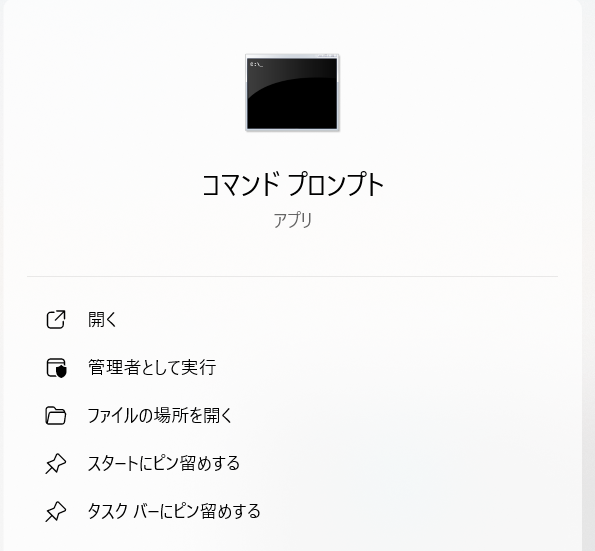
- chkdsk D: /f (D:の部分は対象のドライブ文字に置き換えてください)と入力します
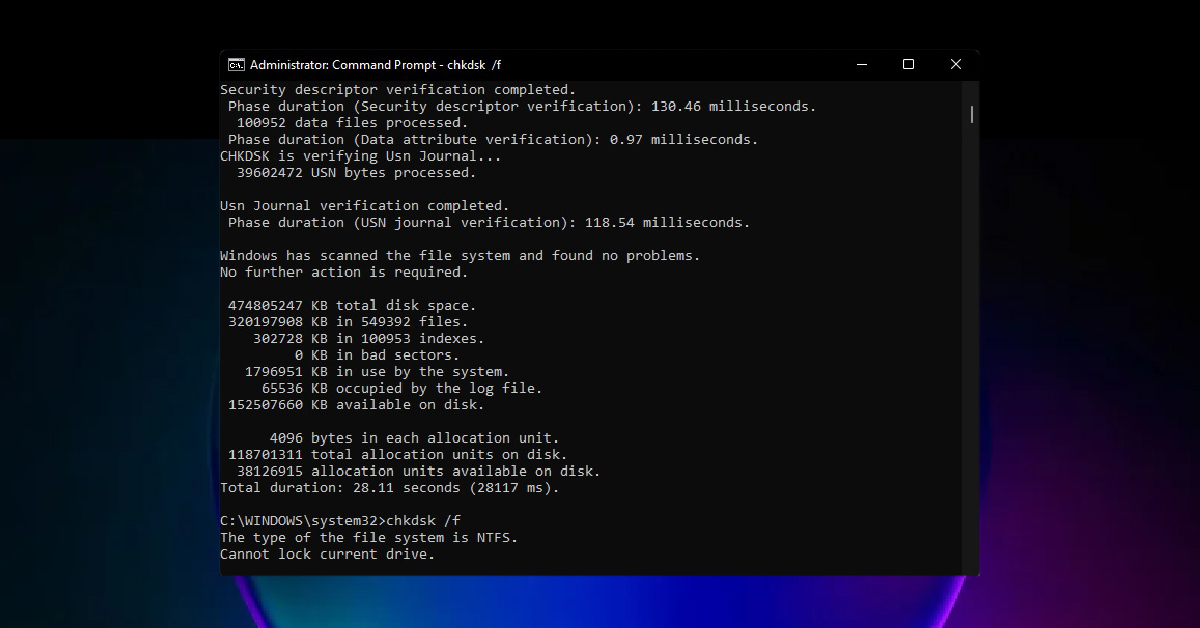
- Enterキーを押してコマンドを実行します。
- ディスクがロックされている場合は、次回の起動時にチェックディスクをスケジュールするかどうかを確認します。
- 必要に応じて、再起動します。チェックディスクが実行され修復が行われます。
もしもチェックディスクがいつまでも終わらない、エラー修復に失敗した場合の対処法は下記のリンクで解説しています。
ディスクのフォーマットを行う
フォーマットを行うと、ファイルシステムが再構築されるため、代替処理保留中のセクタ数が増加した原因となったエラーを修復できる場合があります。ただし、一度フォーマットを行うと通常の操作方法でデータにアクセスすることができなくなるため注意が必要です。特に「フォーマットしますか?」と表示された場合は一度「キャンセル」をクリックしましょう。
ディスクのフォーマットを行う手順は以下の通りです
- ファイルエクスプローラーを開きます。
- フォーマットしたいディスクを右クリックし、「フォーマット」を選択します。
- フォーマットウィンドウが表示されます。フォーマットの設定を行います。ファイルシステムやクイックフォーマットを選択します。
- 「開始」ボタンをクリックします。
- ディスクのフォーマットを確認する警告メッセージが表示されるので、注意事項を確認し、「OK」をクリックします。
- フォーマットが開始され、完了するまで待ちます
HDD/SSDを交換する
代替処理保留中のセクタ数に注意警告が出た場合、HDDやSSDの故障が近づいていることを示しています。HDD/SSDのバックアップを既に取得したか、データが不要であれば、新しいHDD/SSDと交換しましょう。メーカーや修理業者に相談すると、パソコンなどの内蔵HDD/SSDを新しいものに交換することが可能です。
ただし、メーカーや修理業者でHDD/SSDを交換すると、元の機器に保存されたデータは破棄されてしまいます。加えて個人情報の漏えいを防止する観点からPCも初期化されてしまう場合がほとんどです。元のHDD/SSDにデータが保存されている場合は、データのバックアップを事前に取るか、データ復旧業者に相談してデータの取り出しと修復を行ってもらいましょう。
データ復旧業者に相談する
代替処理保留中のセクタ数の項目に注意警告が表示された場合、HDD/SSDに重要なデータが保存されている場合は、データ復旧業者に相談するとデータを失わずに済みます。
障害の実態がわからないまま個人で作業をしてしまったり、故障してから期間を空けてしまうとデータを復旧できる可能性がどんどん低くなってしまいます。データ復旧業者では、個人で直せないデータ障害に対応し、復旧に特化したツールと環境が整っているため、一番復旧の可能性が高いといえます。
特にキズのついたHDDからデータを復旧するには、チリやホコリでキズつかないようにする、手術室レベルの清潔さを持つクリーンルームや、HDDのキズ、動作を制御するプログラムを修復できるエンジニアの高度な技術力が必要です。
異音や異臭、頻繁なフリーズなど明らかに故障していると思われるときに確実にデータを復旧したい場合は、実績や復旧率がサイトに掲載されている技術力の高いデータ復旧業者に相談すると、一つでも多くのデータを復旧することが可能です。
おすすめのデータ復旧業者
データ復旧業者は全国100社以上あると言われており、復旧率や対応範囲は業者によって大きく違います。確実にデータ復旧するには、実績が豊富で復旧率の高い業者に依頼するのが一番です。
そこで、全国の業者から復旧率・実績・復旧スピード・価格や特長を比較して厳選したおすすめサービスをご紹介します。編集部おすすめのデータ復旧業者は、こちらのデジタルデータリカバリーです。
デジタルデータリカバリー

公式HPデジタルデータリカバリー
デジタルデータリカバリーは、14年連続データ復旧国内売り上げNo.1(※1)のデータ復旧専門業者です。復旧率最高値は95.2%(※2)と非常に高い技術力を有しています。依頼の8割を48時間以内に復旧と復旧のスピードも優れています。また、官公庁や大手企業を含む累積46万件以上の相談実績があります。
この業者は、相談から見積もりの提示まで無料で行っているため、データ復旧を検討している際は、自力で復旧作業に取り掛かる前に、まずは最大手であるデジタルデータリカバリーに相談すると良いでしょう。
| 対応製品 | ■記憶媒体全般 ハードディスク、外付けHDD、NAS/サーバー(RAID構成対応)、パソコン(ノートPC/デスクトップPC)、SSD、レコーダー、USBメモリ、SDカード、ビデオカメラ、スマホ(iPhone/Android)、ドライブレコーダー等 |
|---|---|
| 復旧期間 | 最短当日に復旧完了(本社へ持ち込む場合) 約80%が48時間以内に復旧完了 |
| 設備 | 復旧ラボの見学OK クリーンルームクラス100あり 交換用HDD7,000台以上 |
| 特長 | ✔データ復旧専門業者 14年連続データ復旧国内売上No.1(※1) ✔復旧率最高値95.2%(※2)の非常に高い技術力 ✔官公庁や大手企業を含む累積46万件以上の相談実績 ✔相談・診断・見積り無料(デジタルデータリカバリーへの配送料も無料) ✔365日年中無休で復旧対応 |
| 所在地 | 本社:東京都六本木 持込み拠点:横浜、名古屋、大阪、福岡 |
デジタルデータリカバリーのさらに詳しい説明は公式サイトへ
※1:第三者機関による、データ復旧サービスでの売上の調査結果に基づく(算出期間:2007年~2020年)
※2:2018年2月実績 復旧率=データ復旧件数/データ復旧ご依頼件数 (2017年12月~2021年12月の各月復旧率の最高値)
まとめ
代替処理保留中のセクタ数は、HDDやSSDにおいてセクタの代替処理を保留している数を示します。この数が増えるとパフォーマンスに影響を及ぼす可能性があります。対処法としては、ディスク修復ツールやchkdskによるエラーチェックがありますが、それでも解決しない場合は重度の障害が発生しているため、専門家に相談する必要があります。データ復旧業者ならHDD/SSDに保存されたデータを取り出すことができるため、仕事のデータや家族写真など大切なデータが保存されている場合は相談してみましょう。




![中小企業の情報瀬キィリティ相談窓口[30分無料]](/wp-content/uploads/2023/07/bnr_footer04.png)



